De ultieme gids voor het verkleinen van videobestanden zonder kwaliteitsverlies
Wanneer u een grote film met uw vrienden wilt delen of een aantal videoclips online wilt uploaden, is het verkleinen van de videobestandsgrootte een noodzakelijk proces dat u moet weten. Het verkleinen van de videogrootte betekent minder bandbreedte, snellere uploadtijd en minder buffering aan de kant van het publiek. Het artikel is de ultieme gids over het verkleinen van de videoformaten voor verschillende apparaten, zoals Windows, Mac, Android en iOS. Laten we beginnen.
Gidslijst
De eenvoudigste manier om de videobestandsgrootte te verkleinen op Windows/Mac Hoe u de videobestandsgrootte eenvoudig online gratis kunt verkleinen Eenvoudig te gebruiken apps om de videobestandsgrootte te verkleinen op Android/iPhone Veelgestelde vragen over het verkleinen van de videobestandsgrootte zonder kwaliteitsverliesDe eenvoudigste manier om de videobestandsgrootte te verkleinen op Windows/Mac
AnyRec Video Converter is een alles-in-één video-editor en -converter, die verschillende methoden biedt om de videobestandsgrootte te verkleinen, zoals het aanpassen van de videoframesnelheid/bitrate, het bijsnijden van het ongewenste deel, het kiezen van de compressie-presets en meer. Het ondersteunt het batchproces om meerdere video's te comprimeren met geavanceerde AI-technologie. Bovendien biedt het ook meer bewerkingsfuncties om de video's op te poetsen.
1. Verklein het videoformaat via formaat, resolutie, bitrate en duur.
2. Comprimeer meerdere video's in verschillende formaten in een batchproces.
3. Knip het gewenste videogedeelte uit of voeg verschillende videoclips samen tot één.
4. Zorg voor meerdere bewerkingsfuncties, het maken van diavoorstellingen en toolkits.
Stap 1.Download en installeer AnyRec Video Converter. U kunt het programma op uw computer starten. Klik op de knop "Toolbox" in het hoofdscherm van de gebruiker en klik op de knop "Videocompressor".

Stap 2.Klik op de knop "Importeren" met het pluspictogram om de grote video te importeren die u nodig hebt om het videoformaat te verkleinen. Daarna kunt u eenvoudig de horizontale schuifregelaar verplaatsen om het gewenste videoformaat voor e-mail of andere sociale mediasites te krijgen.
Stap 3.U kunt de verschillende parameters aanpassen, zoals videoformaat, bitrate, resolutie, duur en meer om het videoformaat te verkleinen zonder kwaliteitsverlies. Klik op de knop "Comprimeren" om de video te exporteren.

Stap 4.Wanneer u de video's in batch moet comprimeren, kunt u op de knop "Converter" klikken en alle bestanden importeren, op de knop "Alles converteren naar" klikken en de framesnelheid of andere aanpassen om de videogroottes te verkleinen.

Hoe u de videobestandsgrootte eenvoudig online gratis kunt verkleinen
Wanneer u een videobestand online wilt verkleinen zonder extra downloaden, GratisConverteren is de gewenste videocompressor online om het videobestand te verkleinen, waarmee u een video tot 1 GB kunt comprimeren. Leer meer over het proces zoals hieronder.
Stap 1.Ga met elke webbrowser naar de online videocompressor. Klik op de knop "Extra" en klik op de knop "Videocompressor" om het videoformaat online te verkleinen.
Stap 2.Klik op de knop "Bestanden kiezen" om de gewenste video te uploaden. Hiermee kunt u de bestanden uploaden vanaf uw apparaten en cloudservices. U kunt de bestandsgrootte voor verschillende bestandsformaten verkleinen.
Stap 3.Klik op de knop "Aanpassing" met het tandwielpictogram om de videocodec, compressiemethode en meer aan te passen om de doelgrootte te verkrijgen. Daarna kunt u op de knop "Nu comprimeren" klikken om het videoformaat online te verkleinen.
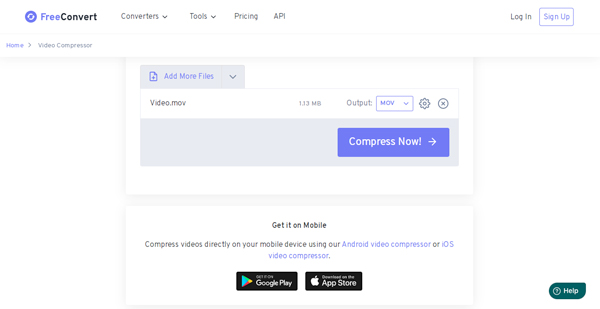
Eenvoudig te gebruiken apps om de videobestandsgrootte te verkleinen op Android/iPhone
Wat moet u doen om de videobestandsgrootte rechtstreeks op een Android-telefoon of iPhone te verkleinen? Download enkele gratis videocompressor-apps op uw smartphone; u kunt het videoformaat direct verkleinen. Hier zijn 2 aanbevolen apps die je niet mag missen.
Hoe de videobestandsgrootte op Android te comprimeren
Videocompressie is gemakkelijk te gebruiken met een eenvoudige en duidelijke interface. Het biedt verschillende niveaus van compressiemethoden, videocodecs en meer parameters om de video's gemakkelijk te verkleinen. Bovendien kun je de compressie-presets voor WhatsApp en anderen vinden.
Stap 1.Download en installeer Video Compress van Google Play, u kunt het programma starten op uw Android-telefoon. Nadat u de gewenste video hebt geïmporteerd, kunt u een voorbeeld van de video's op uw Android bekijken.
Stap 2.U kunt de verschillende compressie-opties kiezen, zoals videoresolutie en videocompressie. Hiermee kunt u een voorbeeld van de video bekijken en de videobestandsgrootte verkleinen tot een kleinere.
Stap 3.Nadat u de video hebt gecomprimeerd, kunt u de video die wordt verwerkt en de uitvoerbestemming vinden. Wanneer het proces is voltooid, kunt u rechtstreeks een voorbeeld van het uitvoerbestand bekijken.
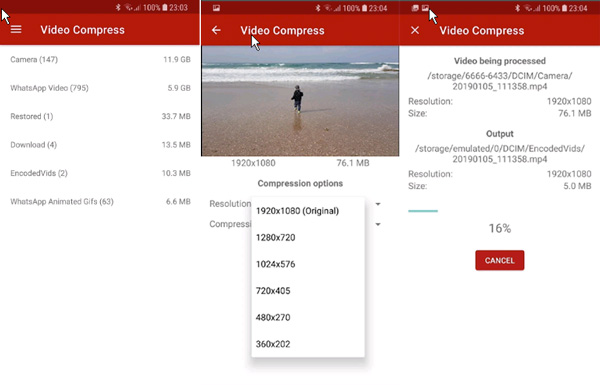
Hoe de bestandsgrootte van video's op iOS te verkleinen
Videocompressor is een van de meest populaire videocompressor-apps in de App Store om het videoformaat op de iPhone te verkleinen. Afhankelijk van de kwaliteit van de conversie en de oorspronkelijke bestandsgrootte, kunt u met het programma de video verkleinen tot 80% van de oorspronkelijke bestandsgrootte.
Stap 1.Download de Videocompressor vanuit de App Store en installeer deze op uw apparaat. Start de app en kies de video uit de map "Camera Roll".
Stap 2.Klik op de knop "Compressiemodus" van HD naar Lage kwaliteit om het videobestand te verkleinen. Bovendien kunt u ook de andere parameters aanpassen om de bevredigende video te krijgen.
Stap 3.Zodra de conversie is voltooid, kunt u wachten tot het compressieproces is voltooid. Ga opnieuw naar de filmrol om de gecomprimeerde video's te vinden of te delen met anderen.
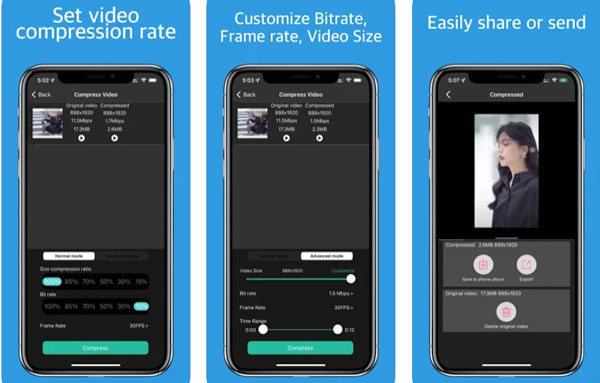
Veelgestelde vragen over het verkleinen van de videobestandsgrootte zonder kwaliteitsverlies
-
Wat zijn de factoren die van invloed zijn op de grootte van een video?
Het hangt af van verschillende parameters van het bestand, zoals framesnelheid, kleurdiepte, videocodec, videobitsnelheid, videoresolutie, enz. Resolutie en bitsnelheid zijn de belangrijkste factoren. Resolutie is het aantal pixels dat aanwezig is in de video en wordt meestal weergegeven door een horizontale x verticale meting.
-
Zal het comprimeren van videobestanden de kwaliteit verminderen?
Er zijn twee betrouwbare manieren om de videogrootte te verkleinen en beide zullen de kwaliteit van de video niet verminderen. De eerste is om de video korter te maken door het beeldmateriaal vanaf het begin of einde bij te snijden, terwijl de tweede methode is door de audio uit je video te verwijderen.
-
Is er een methode om de videobestandsgrootte te verkleinen zonder conversie?
Ja. In plaats van de videobestandsgrootte te converteren, kunt u de video eenvoudigweg archiveren met een ZIP-bestand. Klik met de rechtermuisknop op het videobestand en klik op de knop "Comprimeren" om een programma te kiezen om de videobestandsgrootte te verkleinen. Maar het kan slechts een klein videoformaat verkleinen in vergelijking met andere.
Conclusie
Als u de videobestandsgrootte wilt verkleinen, volgen hier de werkbare methoden die u op verschillende apparaten kunt uitvoeren, zoals Windows, Mac, Android en iOS. Als u het videoformaat wilt verkleinen met de originele kwaliteit, is AnyRec Screen Recorder de optimale keuze.
